Kaip sukurti nuorodą į "Windows" naujinimą sistemoje "Windows 10"

" "Windows 10" sistemoje "Microsoft" lėtai nukelia nuo "Control Panel", naudodama naują "Nustatymų" programą, kuri sukuria labiau vieningą ir nuoseklų vieta kurti klasikinius ir papildomus nustatymus. Bet kaip lengvai atidaryti tam tikrą puslapį iš nuorodos?
Beveik kiekvienas Nustatymų puslapis turi savo URI (Uniform Resource Identifier), kuris leidžia tiesiogiai atidaryti bet kurį puslapį Nustatymai naudodami specialią komandą. Nors galite įvesti nustatymus į meniu Pradėti, negalėsite tiesiogiai pasiekti konkrečių parametrų iš darbalaukio. Tačiau, jei žinote URI, tuomet jūs galite lengvai sukurti darbalaukyje sparčiuosius klavišus, kad galėtumėte pasiekti savo mėgstamiausius nustatymus.
Tiesiogiai atidarykite Nustatymų puslapį
Paspauskite "Win key + R", kad atidarytumėte "Run" dialogą. Įveskite arba nukopijuokite atitinkamą komandą į langą "Run". Komandų sąrašą galima rasti "winaero" svetainėje. Pavyzdžiui, naudokite komandą;
ms-settings: windowupdate, norėdami tiesiogiai atidaryti "Windows Update" nustatymų puslapį. Naudokite komandą
ms-settings: notifications, norėdami tiesiogiai atidaryti nustatymų puslapį "Pranešimai ir veiksmai".
Sukurti darbalaukio nuorodą
Pasirinkite, kokius nustatymus norite pasiekti, ir nukopijuokite vieną iš nustatymų kelio . Pavyzdžiui -ms-settings: windowupdate, norėdami tiesiogiai patekti į "Windows" naujinimo nustatymų puslapį. Dešiniuoju pelės klavišu spustelėkite tuščią vietą darbalaukyje, pasirinkite "Naujas" ir spustelėkite "Šauktukas". Bus atidarytas naujas langas. Dabar įklijuokite "Windows Update" URI ir spustelėkite "Next".
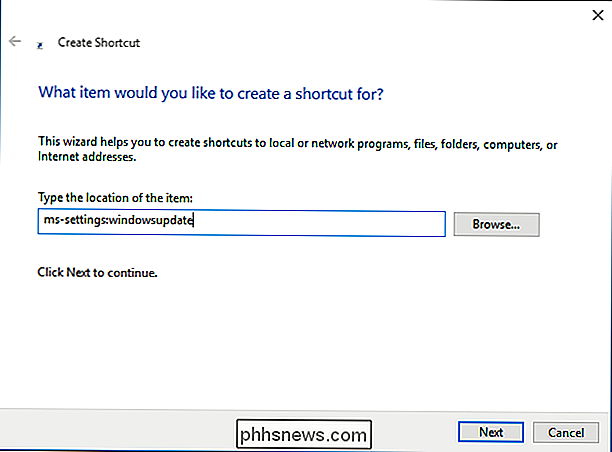
Pasirinkite šaukinio pavadinimą, šiuo atveju "Windows Update" ir spustelėkite "Baigti".
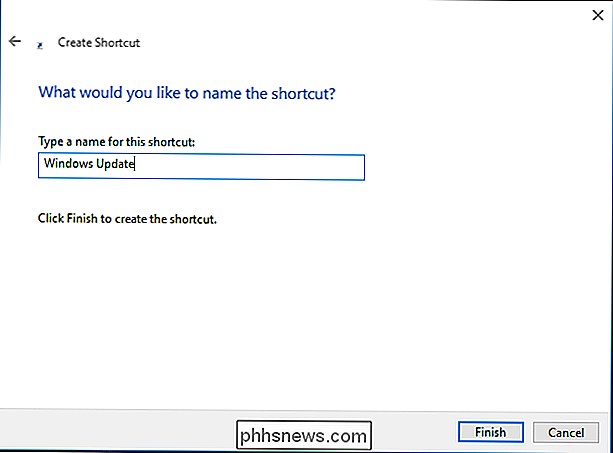
Dukart spustelėkite nuorodą ir atidarykite "Settings" į nurodytą puslapį. Dešiniuoju pelės mygtuku spustelėkite ir laikykite naują "Windows" naujinimo nuorodą ir spustelėkite "Ypatybės". Spustelėkite skirtuką "Interneto dokumentas", tada spustelėkite mygtuką "Keisti piktogramą".

Pasirinkite piktogramą ir spustelėkite "Gerai". Dabar galite atidaryti "Windows Update" tiesiai iš darbalaukio. Jei jums patinka, galite prisegti prie užduočių juostos, prisegti, pradėti, pridėti prie visų programų arba perkelti šią nuorodą į vietą, kurioje norite, kad ji būtų paprasta.

Kaip automatiškai įjungti žibinto apšvietimą, kai aptiktas judesis
Jei tamsa ir kas nors ateina į jūsų duris, tikriausiai jūs negalėsite matyti jų, nebent jūsų verandoje yra šviesa. Be to, jei galimas įsilaužimas artėja prie jūsų durų, judesio apšvietimas gali padėti juos išgąsdinti. Yra keletas būdų, kaip galite įjungti judesio sensorinį priekinio žibinto apšvietimą.

Kaip skaityti "Mac" formatuotą diską "Windows" kompiuteryje
"Windows paprastai negali skaityti" Mac "formatuotų diskų, o vietoje jų pasiūlys juos ištrinti. Tačiau trečiųjų šalių įrankiai užpildo spragą ir suteikia prieigą prie diskų, suformatuotų "Apple" HFS + failų sistema "Windows". Tai taip pat leidžia atkurti "Time Machine" atsargines kopijas sistemoje "Windows".



